הדרך הנכונה לפרסם מחדש ולבטל פרסום מחדש של סרטון ה-TikTok שלך
גלילה דרך TikTok, אתה מוצא סרטון מצחיק או מעורר השראה שגורם לך לרצות לפרסם מחדש ב-TikTok שלך. בלי להוריד את הסרטון במכשיר שלך, האם יש דרך לשתף אותו ב-TikTok? בהחלט כן! ומאמר זה יראה כיצד לפרסם מחדש ולבטל מחדש ב- TikTok עם שלבים פשוטים אך מפורטים. אתה יכול גם למצוא כיצד לבטל פרסום מחדש של סרטונים בפלטפורמה החברתית ואת הפתרון הטוב ביותר להסרת סימן מים של TikTok.
רשימת מדריכים
חלק 1: המשמעות של פרסום מחדש וביטול מחדש ב-TikTok חלק 2: כיצד לפרסם מחדש ולבטל מחדש סרטונים ב- TikTok חלק 3: פרסם מחדש את TikTok ללא סימן מים עם AnyRec חלק 4: שאלות נפוצות לגבי פרסום מחדש וביטול פרסום ב- TikTokחלק 1: המשמעות של פרסום מחדש וביטול מחדש ב-TikTok
הדבר הראשון שאתה צריך לדעת הוא מה המשמעות של פרסום מחדש וביטול פרסום ב-TikTok. מבחינה טכנית, פרסום מחדש הוא שיתוף תוכן של מישהו בפיד שלך. זה זהה לשיתוף סרטון או תמונה בפייסבוק, אינסטגרם ואפליקציות אחרות של מדיה חברתית. זה מאפשר לעוקבים שלך ללמוד על מותג מסוים, בעיה ומידע אחר. כמובן, פרסום מחדש של סרטון TikTok פירושו גם שיתוף של קליפ מצחיק שהצחיק אותך.
במקור, הגדרת הפוסט מחדש לא הייתה שם דבר בפלטפורמה החברתית, והיא הושקה רק לצורך בדיקה. ייתכן שחלק מהמשתמשים השתמשו בתכונה כבר בסוף 2021, והיא הפכה לפופולרית רק בסביבות שישה חודשים לתוך 2022. וכך, כמה חשבונות TikTok הופיעו כדי לייעד מחדש סרטונים פופולריים מהשנים האחרונות. זה כולל את סרטוני Vine שאנשים ברחבי העולם עדיין אוהבים לראות בעדכונים שלהם. חשבונות אלה יכולים גם להועיל ליוצרים חדשים כדי להציג את הכישרון, היצירתיות וההשראה שלהם מבלי לקחת קרדיט על התוכן של מישהו. קרא את החלק הבא להדגמה מפורטת כדי לנצל את מלוא הפוטנציאל של פרסום מחדש וביטול פרסום מחדש.
חלק 2: כיצד לפרסם מחדש ולבטל מחדש סרטונים ב- TikTok
לאחר שלמדת מה המשמעות של פוסט מחדש ב- TikTok, הגיע הזמן ללמוד כיצד להפעיל אותו. מכיוון שהתכונה הוצגה רק לאחרונה, זה יכול להיות שעדיין לא ניסית אותה. דבר נוסף שכדאי לכלול הוא כיצד לבטל פרסום מחדש ב- TikTok אם תבחר בטעות בסרטון הלא נכון. בלי להכביר מילים, בואו נתחיל.
שלב 1.פתח את אפליקציית TikTok במכשיר שלך וחפש את התוכן שברצונך לפרסם מחדש. מכיוון שלדף For You יש אלגוריתם לפוסטים שונים, ישנן דרכים רבות לאתר סרטון מסוים.
שלב 2.האפשרות הראשונה היא הקטע נשמר מהפרופיל שלך. אתה יכול להפעיל אותו על ידי הקשה על סמל השמור בקליפ מסוים. הסמל נמצא מתחת לכפתור ההערה. אם תקיש על "לב" בסרטון, תוכל למצוא אותו בקטע 'אהבתי'.
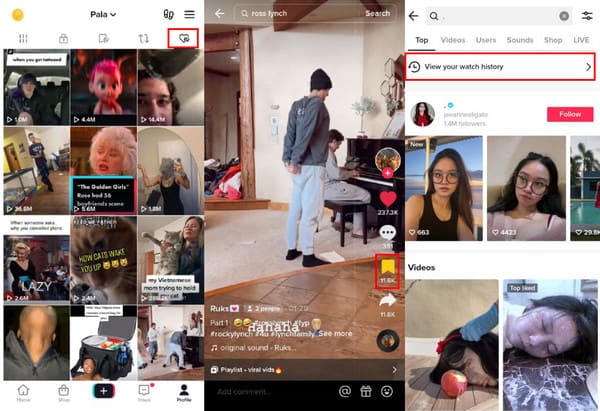
שלב 3.לאחר שמצאת את הקליפ הרצוי, לחץ עליו לחיצה ארוכה והקש על הלחצן Repost. אתה יכול גם לראות תכונה זו מתפריט השיתוף. לפעמים, כפתור ה-Repost יכול להיות בחלק העליון של שם המשתמש לאחר שסיימת לצפות בסרטון.
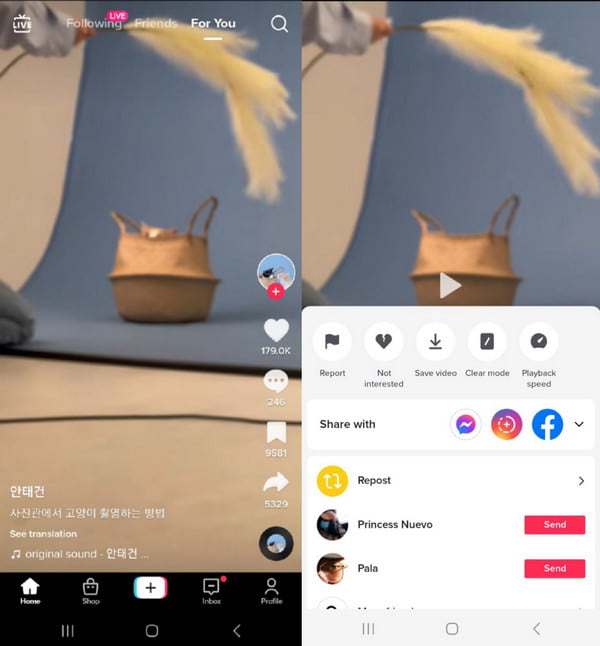
כיצד לבטל פרסום מחדש ב- TikTok? יש רק כמה הקשות כדי לבטל את הסרטון שפורסם מחדש. בצע את ההוראות שלהלן:
שלב 1.עבור לתפריט פרופיל ובחר באפשרות Repost. יש לו שני חצים העוברים במעגל כסמל. פתח את הסרטון שפורסם מחדש והקש על סמל השיתוף מהחלונית הימנית.
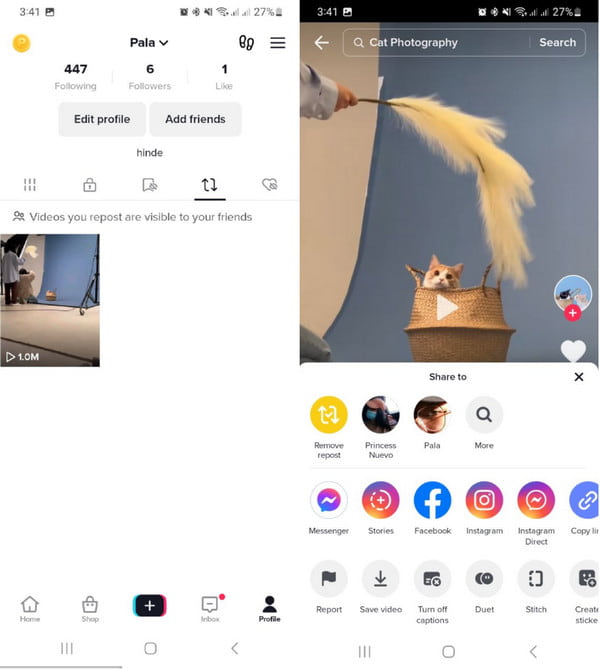
שלב 2.הקש על "הסר פוסט מחדש" כדי למחוק את הסרטון שפורסם מחדש. שלא כמו פרסום מחדש של הקליפ, אין חלון קופץ לאישור הפעולה, אז ודא שאתה באמת רוצה להסיר אותו.
חלק 3: פרסם מחדש את TikTok ללא סימן מים עם AnyRec
כיצד לפרסם מחדש ב- TikTok ללא סימן מים? פרסום מחדש יכול להיות מתסכל אם סימן המים של TikTok קיים, במיוחד כאשר מדובר בסרטון שמור. אבל AnyRec Video Converter יכול לעזור לך! התוכנה הנתמכת בבינה מלאכותית מציעה מספר פתרונות לעריכה. אחד הכלים העוצמתיים שלו הוא Video Watermark Remover המאפשר למשתמשים להחיל סימני מים ללא הגבלות בצורה ללא מאמץ. AnyRec Video Converter זמין להורדה ב-Windows וב-macOS.

סימן מים פלט הוסר סרטון TikTok באיכות גבוהה.
קבל גדלי וידאו גדולים יותר כדי להסיר סימני מים וסמלי לוגו.
מתאים לסוגי וידאו שונים כגון MOV, MP4, AVI ו-HEVC.
ספק כלי עריכה נוספים ליצירת סרטון לשיתוף ב- TikTok.
100% Secure
100% Secure
שלב 1.הורד את AnyRec Video Converter מהאתר הרשמי. עבור אל "ארגז כלים" ובחר באפשרות "מסיר סימני מים לווידאו". לחץ על כפתור "פלוס" כדי לייבא את סרטון ה-TikTok.
100% Secure
100% Secure
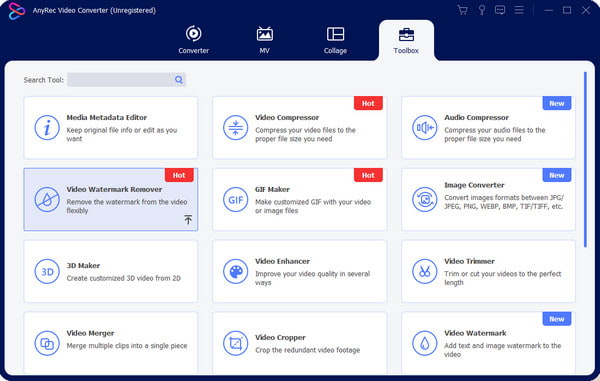
שלב 2.לאחר העלאת הווידאו קליפ בהצלחה, לחץ על הלחצן "הוסף אזור להסרת סימן מים" כדי לחשוף את התכונות. אתר והשתמש במסיר סימן מים בווידאו קליפ.
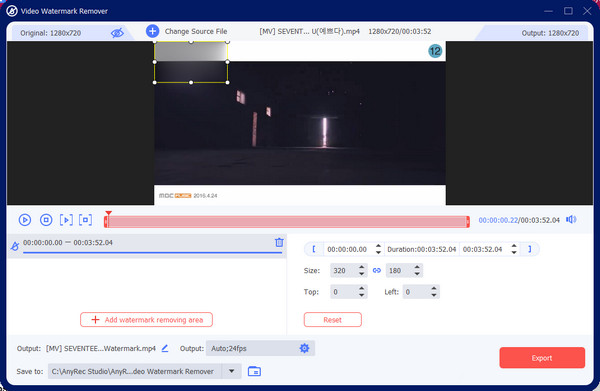
שלב 3.כדי לשפר ולשנות את ההגדרות, עבור לתפריט "פלט" מהחלק הנמוך ביותר של הממשק. ההגדרות המתקדמות יציגו הגדרות שונות עבור וידאו.
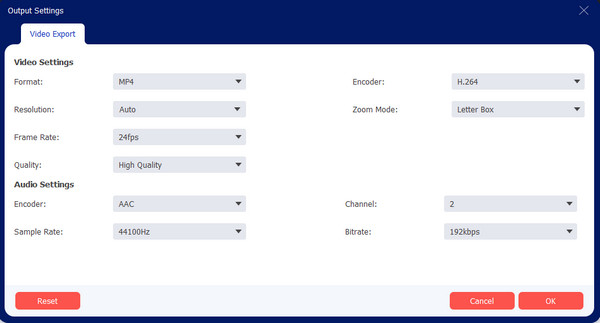
שלב 4.שנה את שם הפלט על ידי לחיצה על כפתור "שנה שם" או בחר תיקיית יעד חדשה מהאפשרות "שמור אל". לבסוף, לחץ על כפתור "ייצוא" כדי לשמור את התוצאה.
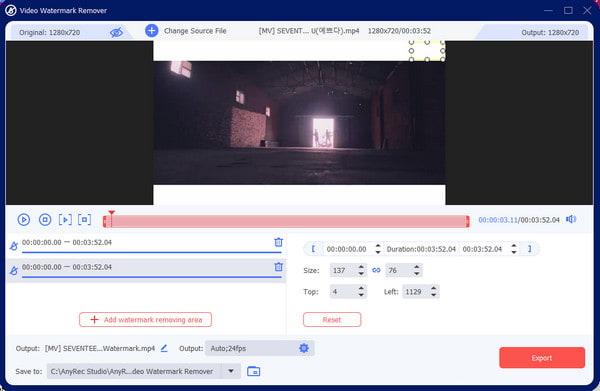
100% Secure
100% Secure
חלק 4: שאלות נפוצות לגבי פרסום מחדש וביטול פרסום ב- TikTok
-
1. כיצד לפרסם מחדש ב- TikTok באמצעות המחשב שלי?
גרסת שולחן העבודה של TikTok אינה זהה לאפליקציה לנייד. משמעות הדבר היא שחלק מהתכונות אינן קיימות במחשב שלך. לא ניתן לראות את פונקציית הפוסט מחדש של TikTok בשולחן העבודה, אך אתה עדיין יכול לפרסם מחדש סרטון על ידי הורדתו במכשיר שלך. השתמש ב-AnyRec Video Converter כדי להסיר אותו באופן מקצועי.
-
2. מה לעשות אם פרסום מחדש ב- TikTok אינו זמין?
אתה יכול להפעיל אותו בהגדרות. עבור לפרופיל שלך והקש על תפריט מהפינה השמאלית העליונה. לאחר מכן הקש הגדרות ו פְּרָטִיוּת. מתפריט הפרטיות, אתה יכול למצוא ולהפעיל את פרסם מחדש לתפקד תחת סעיף הבטיחות. אם אין לך אפשרות זו, אסור שהיא תהיה זמינה באזור שלך.
-
3. האם אני יכול לדעת מי פרסם מחדש את ה-TikTok שלי?
לא. למרבה הצער, אין רשימה שבה אתה יכול למצוא את כל חשבונות TikTok ששיתפו או פרסמו מחדש את הסרטונים שלך. הדבר היחיד ש-TikTok יכול להראות לך הוא מספר השיתופים מהכרטיסייה Analytics באפליקציה. בנוסף, אתה יכול לאפשר לאנשים לפרסם מחדש את הווידאו קליפים שלך על ידי הפיכת החשבון שלך לציבורי.
סיכום
TikTok הפכה לפלטפורמה החברתית הטובה ביותר לצפייה בסרטונים מצחיקים, אינפורמטיביים ומעוררי השראה. לומדים איך לעשות פרסם מחדש ובטל מחדש ב- TikTok נותן לך את החופש לשתף פוסט של מישהו כדי להפוך אותו לפופולרי יותר או לגרום לעוקבים שלך להרגיש את האווירה. מכיוון שזה לא פוגע במוניטין של היוצרים, TikTok הפך את פונקציית Repost לזמינה לכולם. אם ברצונך לשתף סרטוני TikTok ללא סימן המים המוגדר כברירת מחדל, ל-AnyRec Video Converter יש את מסיר סימני המים המושלם כדי להסיר את הלוגו או מדבקה ב- TikTok וחפצים לא רצויים אחרים. אתה יכול אפילו להשתיק סרטוני TikTok אם יש לך בעיית זכויות יוצרים על אודיו. לחץ על כפתור הורדה חינם ונסה את גרסת הניסיון החינמית לחוויית עריכת וידאו מצוינת.
100% Secure
100% Secure
